
İçindekiler:
- 1. Adım: Hummingbird Uygulamasını İndirin
- 2. Adım: Elektronik Cihazların Hummingbird Denetleyicisine Nasıl Bağlanacağına İlişkin Videoyu İzleyin
- 3. Adım: Hummingbird Denetleyicinizi Chromebook'unuza Bağlayın
- Adım 4: Chromebook'unuzda Hummingbird Controller Uygulamasını Açmak için Tıklayın
- Adım 5: SNAP'yi açın
- Adım 6: Sinek Kuşu Kontrolörleri LED Işıkları
- Adım 7: Görünüm Kategorisinde LED Işıklar Bloklar Tarafından Kontrol Edilir
- Adım 8: LED Işıkların Kendi Belirlenmiş Bağlantı Noktaları Vardır
- Adım 9: Üç Farklı Motor
- Adım 10: Hareket Blokları Motorları Kontrol Eder
- Adım 11: Motorların Kendi Belirlenmiş Portları Vardır
- Adım 12: Dört Farklı Tür Sensör
- Adım 13: Sensörler, Mavi Algılama Programlama Blokları Tarafından Çalıştırılır
- Adım 14: İlk Programınızı Yazın
- Adım 15: Titreşim Motorunu Tetikleyen Işık Sensörünün Videosu
- Adım 16: Alkış Açık / Alkış Kapalı Işığı Programı
- Adım 17: Sesle Tetiklenen Işıkların Videosu
- Yazar John Day [email protected].
- Public 2024-01-30 13:20.
- Son düzenleme 2025-01-23 15:13.


Bugün piyasadaki çoğu robotik araç, kullanıcının sabit disklerine belirli yazılımları indirmesini gerektirir. Hummingbird Robotik Denetleyicinin güzelliği, chromebook gibi web tabanlı bir bilgisayar kullanılarak çalıştırılabilmesidir. Ayrıca 8 yaşından küçük çocuklar için de destekle kullanılabilecek şekilde inşa edilmiştir.
Bu, Hummingbird Denetleyiciyi kullanmaya, özellikle de bir sensör tarafından tetiklenen motor veya LED Işık gibi bir bileşenin nasıl çalıştırılacağına ilişkin adım adım bir giriştir. Bu eğitim 8-18 yaş (+) için uygundur.
1. Adım: Hummingbird Uygulamasını İndirin

Hummingbird uygulamasını indirmek ücretsiz, basit ve hızlıdır. Hummingbird Connection Uygulamasını yüklemek için Chromebook web mağazasını ziyaret etmeniz yeterlidir.
2. Adım: Elektronik Cihazların Hummingbird Denetleyicisine Nasıl Bağlanacağına İlişkin Videoyu İzleyin


Bu, farklı sensörleri, ışıkları veya motorları Hummingbird Kontrolörünüze nasıl bağlayacağınızı gösteren kısa bir videodur. Kitinizde, bunu yapmak için en iyi sonucu veren küçük turuncu bir tornavida (vantilatör kanadı gibi görünüyor) var!
3. Adım: Hummingbird Denetleyicinizi Chromebook'unuza Bağlayın

Sonraki adım, sağlanan USB kablosunu kullanarak Hummingbird Denetleyicinizi Chromebook'unuza takmaktır. Bu bağlantı noktası USB olarak etiketlenmiştir.
Adım 4: Chromebook'unuzda Hummingbird Controller Uygulamasını Açmak için Tıklayın
Bir sonraki adım, Hummingbird Controller Uygulamanıza tıklamaktır. Açıldığında yukarıdaki resimdeki gibi görünecektir. "BAĞLANTI" yazdığından emin olun. Ayrıca Hummingbird kontrol kartınızda sabit bir yeşil "durum" ışığı arayarak da Hummingbird'ünüzün bağlı olup olmadığını kontrol edebilirsiniz. Işık yanıp sönüyorsa, bağlı DEĞİLSİNİZ. Uygulamayı kapatın ve tekrar deneyin.
Adım 5: SNAP'yi açın

PATLATMAK! ücretsiz, bloklar ve tarayıcı tabanlı eğitici bir grafik programlama dilidir.
Patlatmak! yerel cihaza yüklenmesi gereken hiçbir yazılım olmadan tamamen tarayıcı tabanlıdır. Hummingbird Uygulaması bağlantısında, kullanıma hazır, önceden yüklenmiş Hummingbird blokları vardır.
Adım 6: Sinek Kuşu Kontrolörleri LED Işıkları

Sinek Kuşu Denetleyici Kitinizle birlikte gelen iki tür ışık vardır:
1. Dört farklı tek renkli LED vardır - kırmızı, sarı, yeşil ve turuncu.
2. Üç farklı renkte yanıp sönen üç renkli LED'ler de vardır.
Adım 7: Görünüm Kategorisinde LED Işıklar Bloklar Tarafından Kontrol Edilir

LED'leri kontrol eden bloklar Görünüm kategorisindedir. Bu kategoriye tıklayın ve ışıkları kontrol eden HB Bloklarını bulmak için aşağı kaydırın.
Adım 8: LED Işıkların Kendi Belirlenmiş Bağlantı Noktaları Vardır

LED'lerin kendi özel bağlantı noktalarına takılması gerekir. Tek renkli LED'lerin kendilerine bağlı iki kablosu vardır. Biri siyah ve - terminale takılması gerekiyor. Diğeri ise ışığın rengidir ve + portuna takılır. Ters şekilde takılırsa hafif çalışmazlar.
Üç renkli LED'ler, bağlantı noktasının harfine uyan tel rengiyle takılır.
Adım 9: Üç Farklı Motor

Hummingbird Denetleyici Kitlerinde gelen üç farklı motor vardır.
1. 180 dereceye kadar dönebilen Servo Motorlar, kollar ve kollar için iyidir.
2. 360 Motorlar sürekli döner ve tekerlekler veya dişliler için iyidir
3. Titreşim motorları, sesli uyarılar veya titreşimli alarmlar için iyidir.
Adım 10: Hareket Blokları Motorları Kontrol Eder

Ekranın sol üst köşesinde, Hummingbird'ü çalıştıran farklı programlama bloklarını bulabilirsiniz. Servoları, motorları ve vibrasyon motorlarını hareket ettiren bloklar Hareket kategorisinde yer almaktadır. Bu kategoriye tıklayın ve motorları kontrol eden HB Bloklarını bulmak için aşağı kaydırın.
Adım 11: Motorların Kendi Belirlenmiş Portları Vardır

Motorlara bağlı iki sarı kablo vardır. Kendi özel bağlantı noktalarına takılmaları gerekir. + bağlantı noktasına hangi sarı kablonun veya - bağlantı noktasına hangi sarı kablonun takılı olduğu önemli değildir. Bir yöne takılırlarsa bir yönde çalışırlar: ters takılırsa ters yönde çalışırlar.
Adım 12: Dört Farklı Tür Sensör

Sinek Kuşu Denetleyici Kitinizde dört farklı türde sensör bulunur:
1. Ses ile tetiklenebilen bir ses sensörü vardır.
2. Aydınlık veya karanlık tarafından tetiklenebilen bir ışık sensörü vardır.
3. Bir şeyin yakın mı uzak mı olduğunu belirleyebilen bir mesafe sensörü vardır.
4. Sıcak veya soğuğu belirleyebilen bir sıcaklık sensörü vardır.
Adım 13: Sensörler, Mavi Algılama Programlama Blokları Tarafından Çalıştırılır

Sensör verilerini okuyan bloklar Algılama kategorisindedir. Tüm Hummingbird blokları, belirli bir kategorideki blok listesinin sonunda bulunur ve hepsi “HB” ile başlar.
Adım 14: İlk Programınızı Yazın

İşte bir ışık sensörü tarafından tetiklenen bir titreşim motorunu çalıştıracak bir örnek program.
Adım 15: Titreşim Motorunu Tetikleyen Işık Sensörünün Videosu


Adım 16: Alkış Açık / Alkış Kapalı Işığı Programı
Önerilen:
Mikro:bit ile Sinek Kuşu: 6 Adım

Micro:bit Hummingbird ile: Hummingbird kartı (Birdbrain Technologies tarafından) LED'leri, çeşitli sensörleri (ışık, kadran, mesafe ve ses dahil) kontrol edebilir; servo motorlar ve diğer uzantılar. Bu Eğitim Tablosu size bir Hummingbird panosunda bir micro:bit'in nasıl kullanılacağını gösterecektir
Arduino için 6 Buton İçin 1 Analog Giriş Kullanın: 6 Adım

Arduino için 6 Düğme için 1 Analog Giriş Kullanın: Arduino'm için nasıl daha fazla Dijital Giriş elde edebileceğimi sık sık merak etmişimdir. Kısa süre önce birden fazla dijital giriş getirmek için Analog Girişlerden birini kullanabilmem gerektiği aklıma geldi. Hızlı bir arama yaptım ve insanların nerede olduğunu buldum
Sinek Kuşu Dedektörü/Resim Çekici: 12 Adım (Resimlerle)

Sinek Kuşu Dedektörü/Resim Çekici: Arka güvertemizde bir sinek kuşu besleyicimiz var ve son birkaç yıldır onların fotoğraflarını çekiyorum. Sinek kuşları inanılmaz küçük yaratıklardır, çok bölgeseldir ve kavgaları hem komik hem de şaşırtıcı olabilir. Ama yoruluyordum
Sinek Kuşu Shooter: 14 Adım (Resimlerle)

Sinek Kuşu Atıcı: Bu yazın sonlarında, sinek kuşları nihayet arka verandamıza kurduğumuz besleyiciyi ziyaret etmeye başladı. Onların bazı dijital fotoğraflarını çekmek istedim, ama orada bir kamerayla "menzilde" duramazdım - asla gelmezlerdi. Uzak bir kablo bağlantısına ihtiyacım vardı
Elektrikli Sinek Swatından Taser: 6 Adım
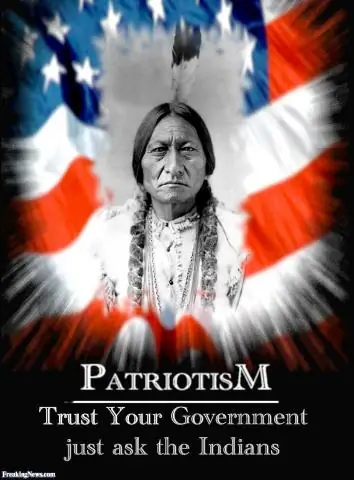
Electric Fly Swat'tan Taser: Kullanmadığınız elektrikli fly Swat'lardan birine sahipseniz, şuna bir bakın! Kışın burada, Yeni Zelanda'da canımızı sıkan sinekler olmuyor, bu yüzden swat sadece rafta toz topluyor. İşte bunu daha da eğlenceli hale getirmenin bir yolu
